海外ホスティングの一つである SiteGround(SiteGround)で電子メールアカウントを作成して、cPanelのWebmailツールやThunderbird、Outlookなどの電子メールクライアントを介してメールを受信することができます。
以下に説明する内容は、cPanelを使用している他のホスティング(例えば、 Bluehost)も同様に適用されます。
外部メールサービスを利用して、電子メールを受信する場合には、 cPanel> Mail グループの下の MX Entry와 Advanced MX Editorを使用してMXレコードを追加することができます(SiteGroundでMXレコードを構成する を参照)。
メールアカウントを管理する(Manage Email Accounts)
この記事は、 SiteGroundの Email Tutorials文書を参考にして作成されました。 いくつかのスクリーンショットは、便宜上 SiteGround サイト内の画像を利用しています。
メールアカウントの作成
SiteGroundで、新しい電子メールアカウントを作成するには、cPanelにログインし、 Mail> Email Accountsをクリックします。
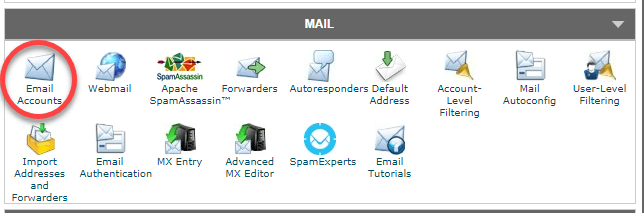
その後、新しいメールを作成することができるページが表示され、下に既に作成され、メールアカウントのリストが表示されます。
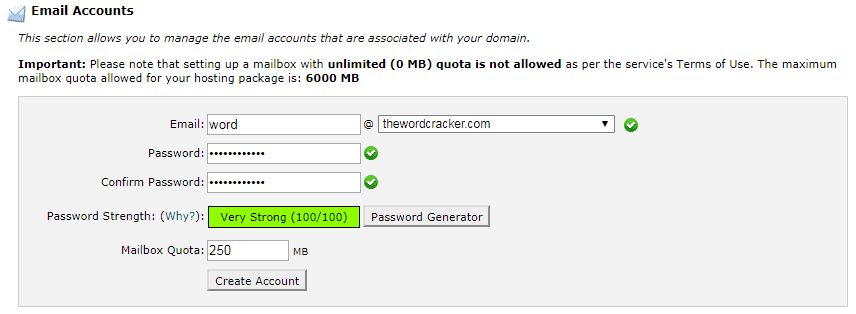
新規アカウントを作成するには、いくつかのフィールドを入力します。
- Email - 作成するメールアドレスを入力します。 アカウントに関連付けられているドメイン(プライマリドメインとすべてのアドオンドメインとパーキングドメイン)でのみ選択できます。
- Password - 強力なパスワードを入力します。 Password Strength Meterで選択したパスワードがどれほど強力かを示します。
- Mailbox Quota - メールボックスのサイズを選択します。 ホスティングプランによって最大メールボックスサイズが異なります。 GoGeekの場合、最大許容メールボックスクォータは6000 MBです。 電子メールアカウント全体を合計した容量と同じです。
してアカウントを作成をクリックすると、電子メールが作成されます。
メールアカウントを削除する
メールアカウントを削除するには、cPanelにログインし、 Mail> Email Accountsをクリックします。
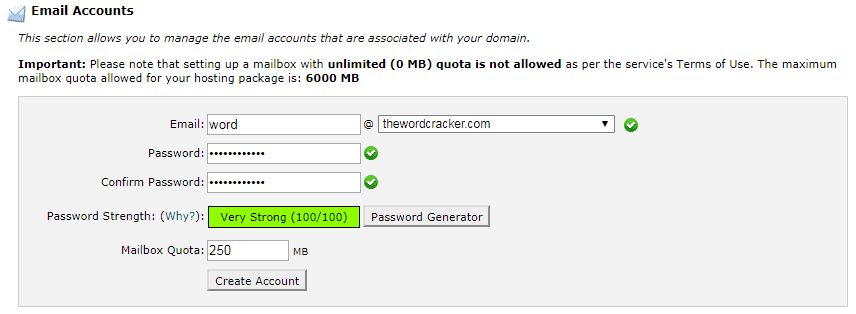
一番下には、作成したメールアカウントのリストがあります。 削除したいアカウントの右側にある[削除]をクリックすると、そのアカウントが削除されます。

削除をクリックすると、本当に削除するかどうかを確認するメッセージが表示されます。
メールパスワードの再設定
メールパスワードを変更するには、 cPanel> Mail> Email Accounts ページに移動します。
下部のメールアカウントリストで、目的のアカウントの右側にある[Change Password]をクリックします。
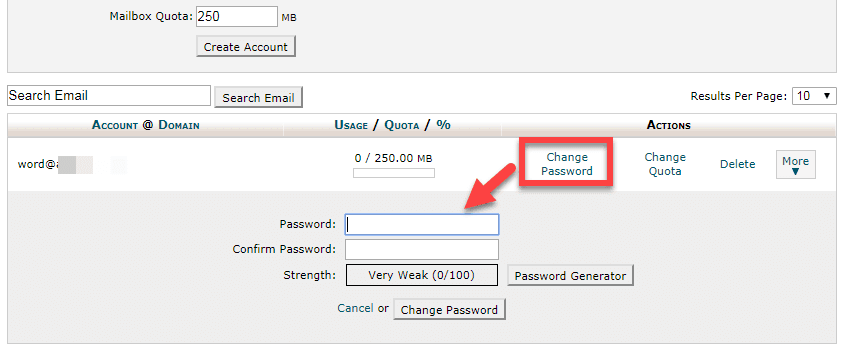
その後、上記の図のようにパスワードを変更することができるページが表示されます。 パスワードジェネレータをクリックして自動的にパスワードを生成するか、自分でパスワードを入力した後、「Change Password」ボタンを押すとパスワードが変更されます。
電子メールドメイン転送(Email Domain Forwarding)
Email Domain Forwarderは、特定のドメイン名のすべての電子メールを別のドメイン名にリダイレクトします。 たとえば、domain.comをdomain.netにリダイレクトするように設定すると、domain.comに行くすべての電子メールはdomain.netの対応するユーザーにリダイレクトされます(たとえば、mike@domain.com - > mike@domain)。ネット)。 各ドメイン名で設定したPOPアカウントは、この転送オプションの影響を受けません。
メール転送の設定をするには、 cPanel> Mail> Forwardersをクリックします。
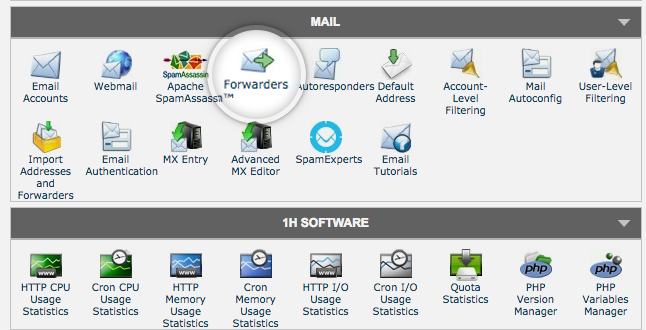
Add Domain Forwarderをクリックします。
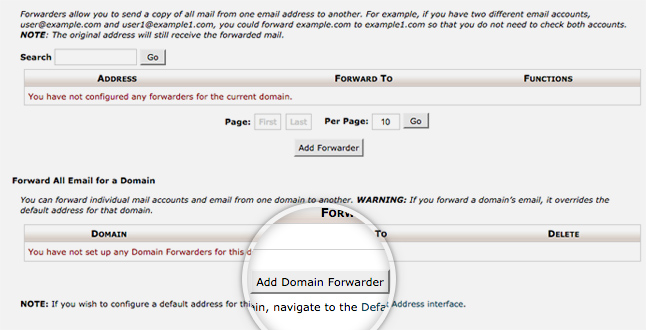
ドロップダウンボックスで、ドメインを選択し、右に転送されるドメイン名を入力します。 Add Domain Forwarder ボタンをクリックすると、ドメイン転送設定が作成されます。
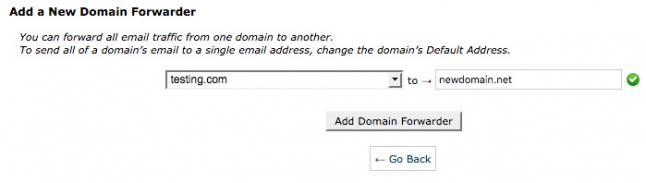
ドメインを変更した後、既存のメールアドレスに来るメールを新しいメールアドレスに転送したい場合は、メールドメイン転送を利用することができます。
メール転送のエイリアス管理(Email Forwarding Aliases)
メール転送は、特定のアカウントから別のアカウントにメールを再送するサービスです。 たとえば、webmaster@example.com、info@example.comなど、複数のメールをしたが、すべての電子メールを同じメールアドレス(例:john@example.com)で受けたい場合があります。
メール転送を設定するには、 cPanel> Mail> Forwardersをクリックします。
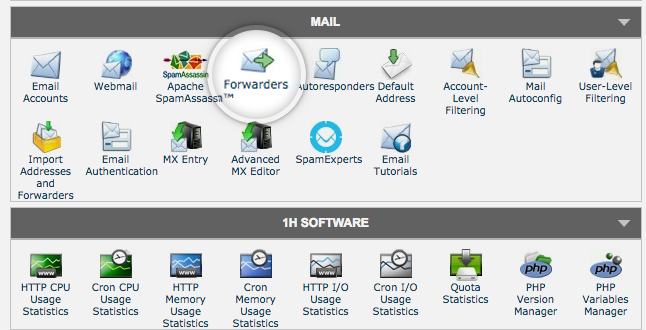
Add Forwarderをクリックします。
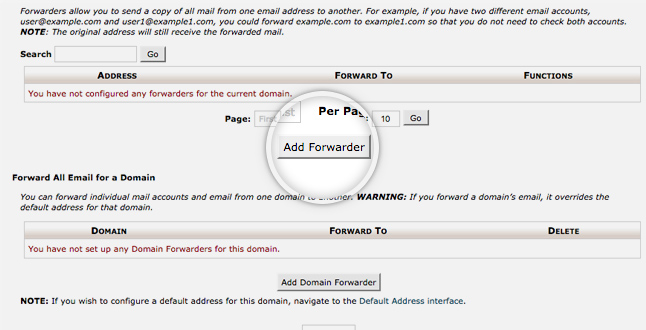
最初の空欄に転送しようとする電子メールアドレスの名前を入力します。 例えば、user@yourdomainname.comの場合、最初の空欄にユーザーを入力します。 フォワードする必要がある受信メールのアドレスを選択することができます。 他のオプションとして送信者に返すことに失敗し、メッセージ(Failure Message)を選択することができます。
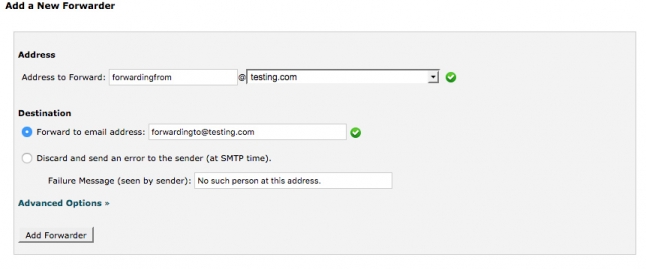
高度なオプションをクリックすると、システムアカウントにメッセージを転送したり、プログラムにパイプ接続することができます。 またはフォワードされたメールを破棄(discard)することもできます。
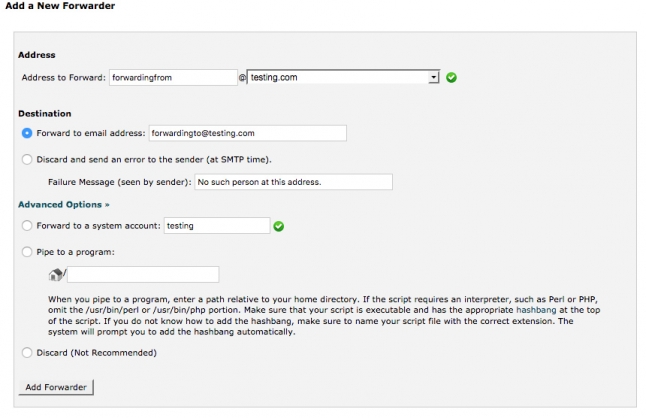
Add Forwarderをクリックすると、転送が設定されます。
メール自動応答設定(Email Autoresponders)
Auto Respondersを使用すると、電子メールアカウントに対して自動応答を設定することができます。 たとえば、顧客が質問を提出した後、確認メールを受け取ることができます。 または、休暇に行く場合、友人やお客様に休暇中という自動応答メールを送信することができます。
自動応答メールを設定するには、cPanelにログインした後、 Mail> Auto Respondersをクリックします。
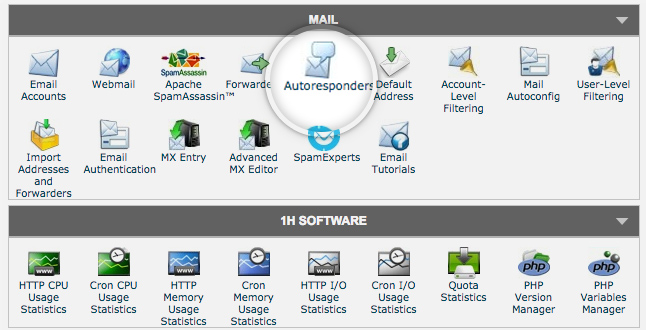
新しい自動応答メッセージを追加するには、 Add Auto Responder ボタンをクリックします。
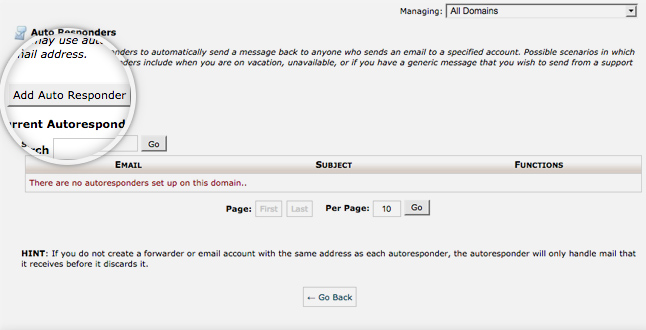
自動応答返信を送信する電子メールアドレス、送信者名、自動返信メールのタイトル、文字セット(Character Set)、HTML形式でメッセージを表示するかどうかなどを入力するか、選択します。 そして ボディ自動応答メッセージを入力します。
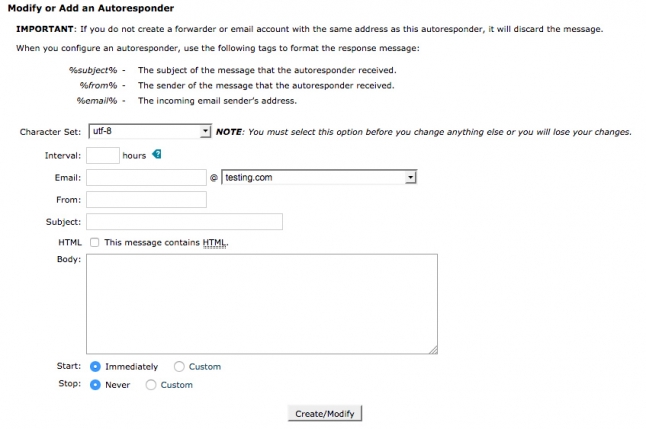
Create / Modify ボタンをクリックして、自動応答の設定を作成します。
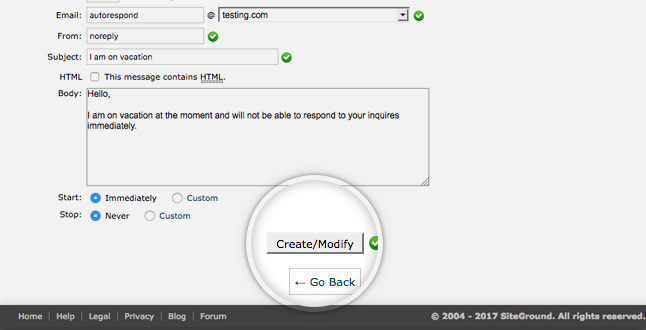
海外メーカーとの取引してみると、通常の休暇が半月や月ほど長いので、たまに休暇中である自動応答を受ける場合があります。 そのような場合に、この機能を使用することができるようになります。
メールを確認する
電子メールアカウントを作成した後、そのメールアドレスで受信された電子メールは、Webメールツールを使用して確認したり、ThunderbirdやOutlookなどのメールクライアントで確認が可能です。
cPanel> Mail> Email Accounts ページの設定方法を確認することができます。 メールアカウントのリストから右端の その他をクリックします。
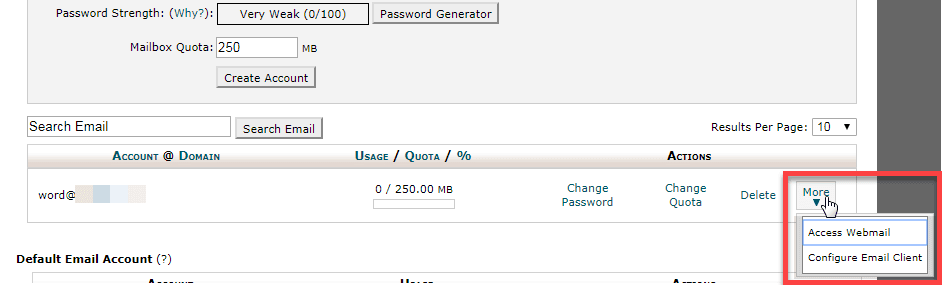
その後、上記の図のようにXNUMXつのオプションがドロップダウンメニューに表示されます。 ウェブですぐにメールを確認するには、 アクセスWebメールを選択します。
サンダーバードや、Outlookなどの外部の電子メールクライアントを使用する場合 Configure Email Clientをクリックするします。 これにより、詳細な設定方法が説明されたページが表示されます。
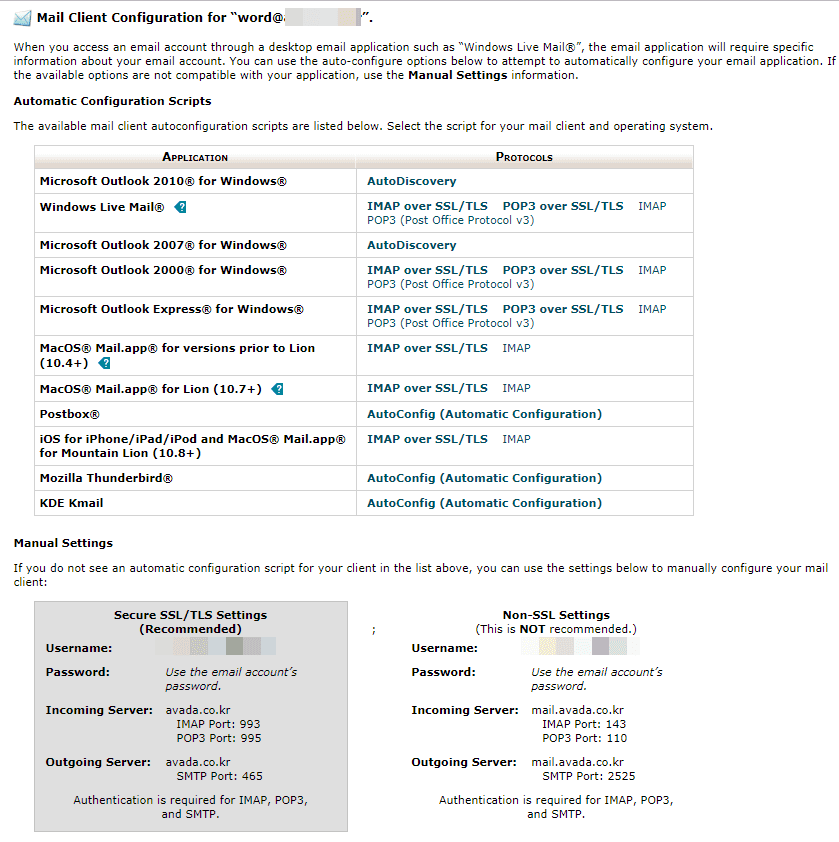
自動構成スクリプトの方法と手動設定の方法を利用することができます。 自動構成スクリプトを使用するには、 Automatic Configuration Scripts 下の表で使用される電子メールクライアントとオペレーティングシステムを選択するようにします。
最後に、
以上で SiteGroundで提供される電子メール関連の機能をまとめてみました。 加えて、いくつかの方法が優れているが紙面の関係上省略している。
私 Bluehostで電子メールアカウントを同様の方法で追加した後に電子メールの転送機能を使用してGmailのアカウントに転送して使用しています。 そして、PCでは、Mozilla Thunderbirdをデフォルトのメールクライアントとして使用しています。
海外ホスティングの一つである SiteGroundは、速度と利便性の面でまともなパフォーマンスを見せてくれるようです。 歌声雨良いウェブホスティングをご希望の場合には、 Bluehostを考慮してみることができます。
コメントを残す